|
Sylvine

Vielen lieben Dank an Violette für ihre Erlaubnis
Dieses Tutorials ist für Photoshop geschrieben.
Das Orginal Tutorial's kannst hier finden

Material hier
Frauentube im Material nicht enthalten
Hast du alles dann fangen wir an
Nimm mich mit
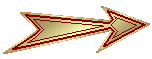
Filter:
Toadies
1.Öffne deine Tuben dupliziere sie und schließe deine Orginale
2.Stelle deine VG auf #b0c8d7 und deine HG auf #6c96b0

3.Öffne eine neue transparente Datei (Strg + N) 900x600px/auflösung 72/
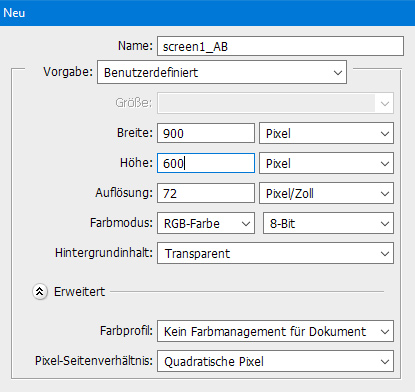
4.Aktiviere Farbverlaufswerkzeug

Wähle in deiner Symbolleiste radialen Farbverlauf

5.Aktiviere Lineale
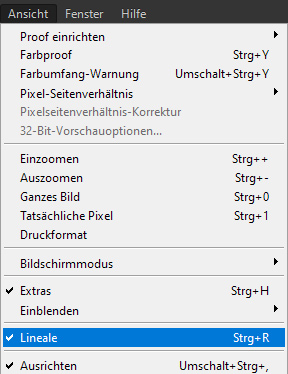
Rechtsklick in der Leiste vom Lineal und überprüfe ob das Pixel angeklickt ist
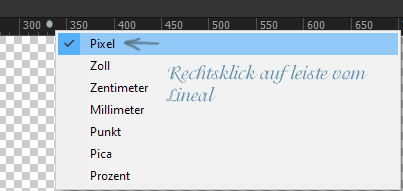
6.Aktiviere deine Hilfslinien
Horizontal 300px und vertikal 450px
Zeichne deinen Farbverlauf von Mittelpunkt zur linken unteren Ecke auf
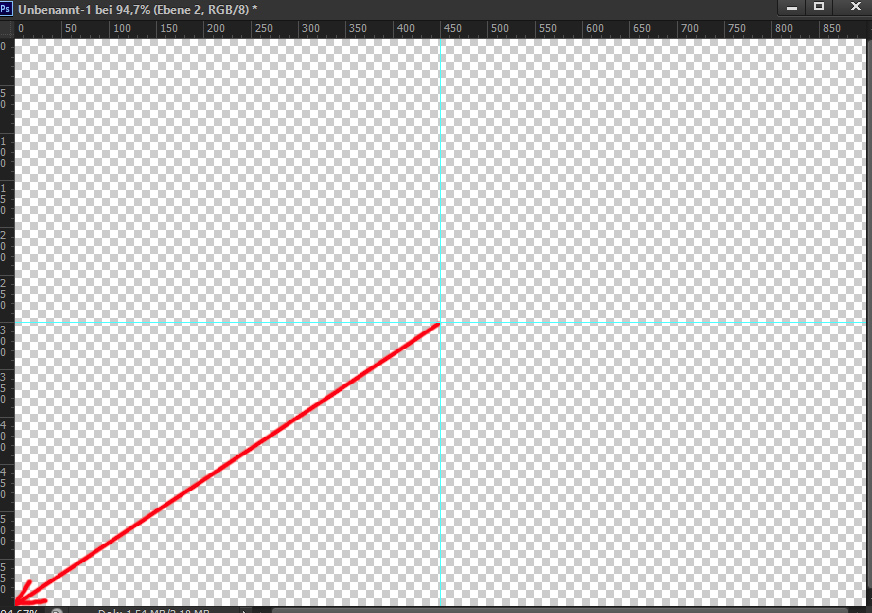
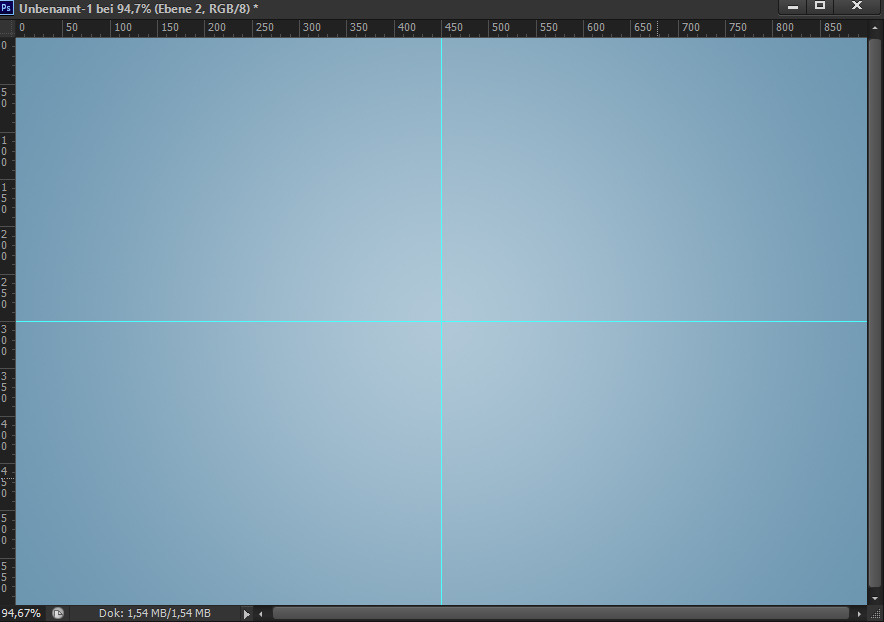
Hilfslinien löschen.
7.Neue Ebene erstellen
8.Aktiviere den Farbfülleimer/oben dann auf Muster/öffne dann die Musterpalette
klicke dann auf den Pfeil nach rechts,
suche das Muster Vyp_texture_sylvine01.pat/
klicke es an und gehe dann rechts auf laden.
Unter Punkt 5 sieht man dann das Muster
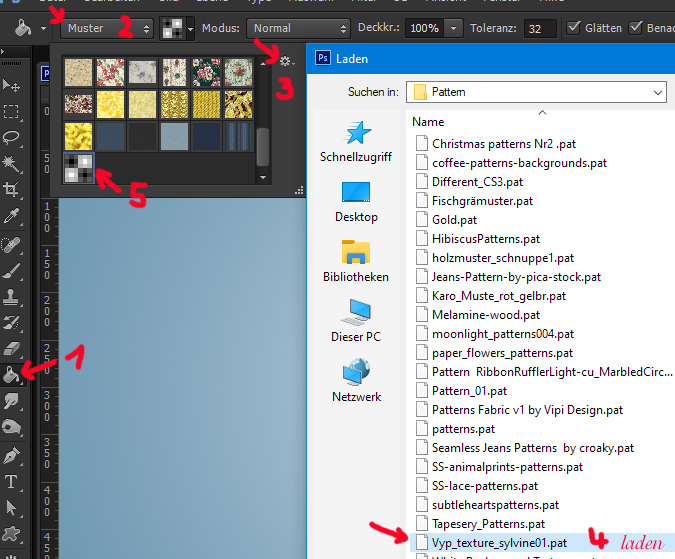
9.Mit dem Farbfülleimer deine obere leere Ebene mit der Textur füllen.
Gebe diese Ebene ein weiches Licht und stelle die Sichtbarkeit auf 80% runter.
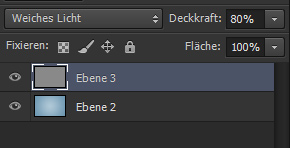
10.Aktiviere dein Rechteckauswahlwerkzeug/Stil feste Größe
von 820px x 520px.

Hilfslinie horizontal 40px und vertikal 40px
Platziere die Auswahl am Schnittpunkt
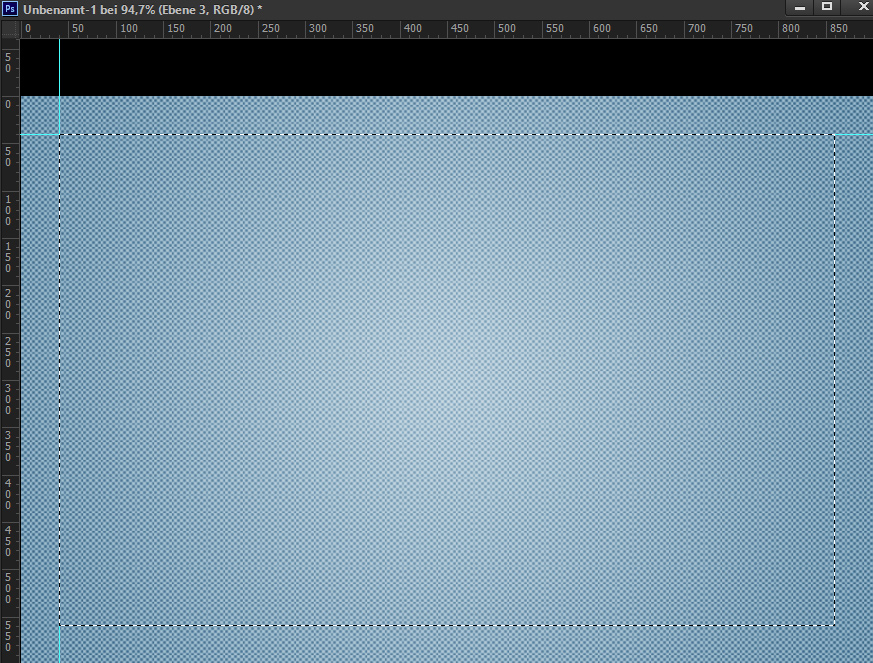
Hilfslinien löschen.
11.Neue Ebene erstellen
12.Aktiviere dein Farbverlaufswerkzeug reflektierter

Hilfslinie horizontal 300px und vertikal450px
Ziehe den Farbverlauf vom Mittelpunkt nach unten auf.
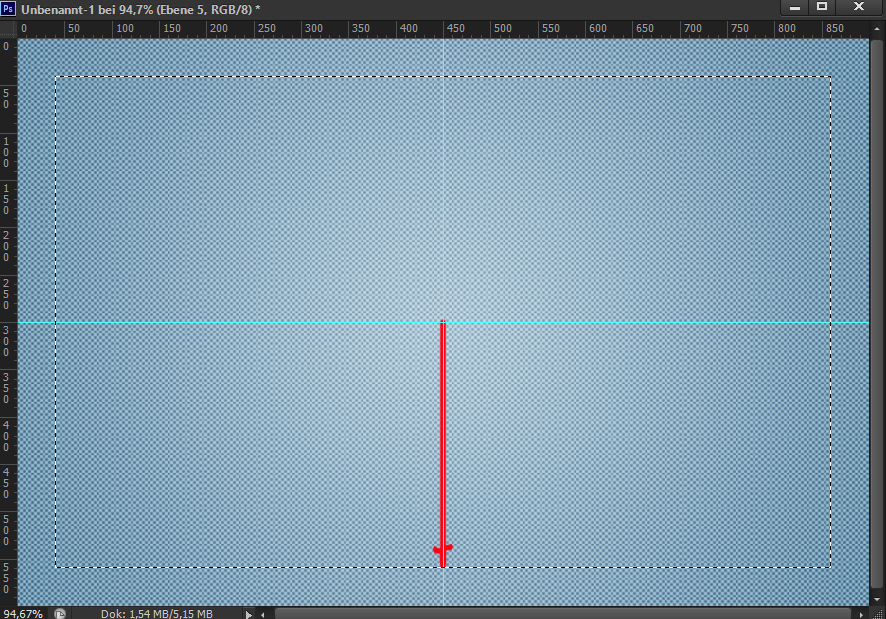
Hilfslinie löschen.
13.Filter /Toadies Weaver mit diesen Einstellungen

14.Klicke auf "fx" Schein nach außen mit diesen Einstellungen
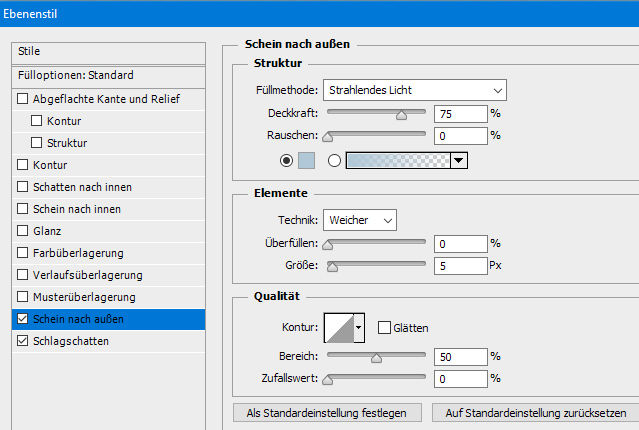
Schlagschatten mit diesen Werten
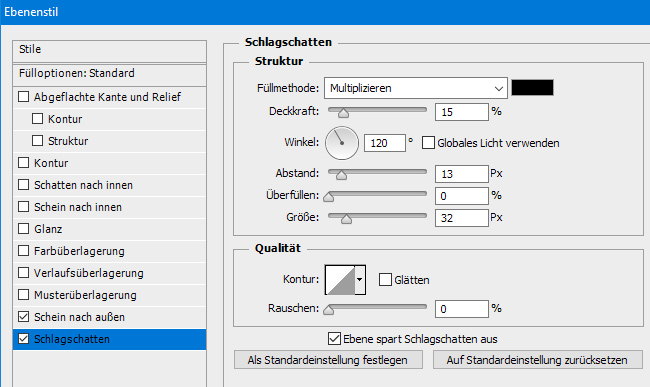
Auswahl aufheben.
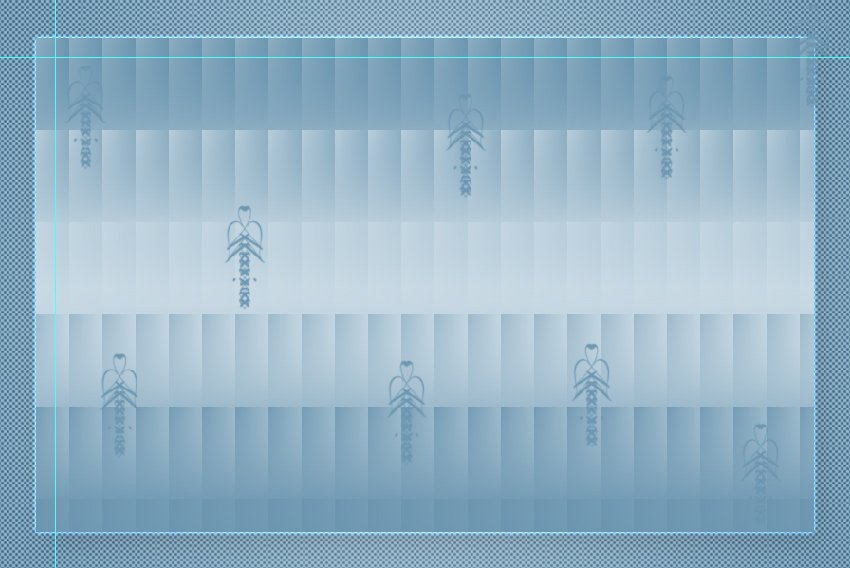
15.Aktivieren sie das Rechteckauswahlwerkzeug/feste Größe mit diesen Werten.

Hilfslinie horizontal 60px und vertikal 60px
Setze die Auswahl am Schnittpunkt an.
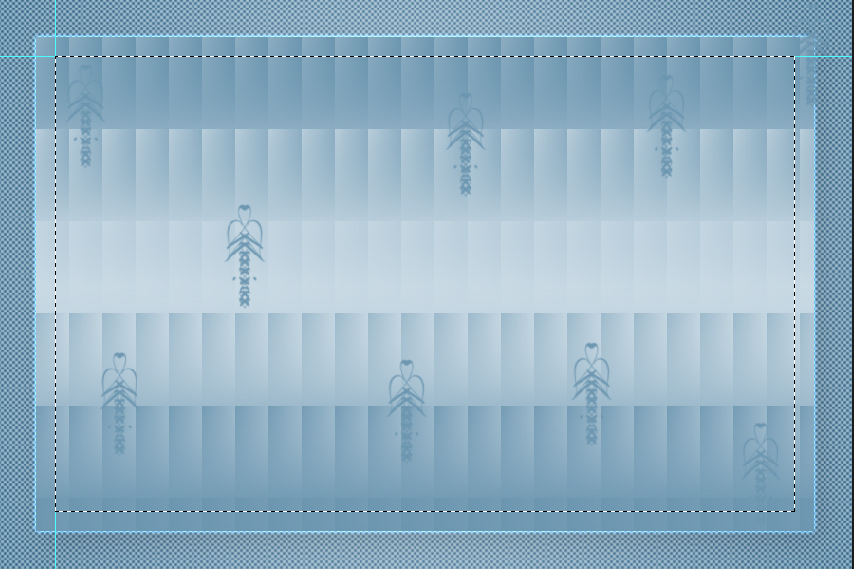
Hilfslinien löschen
Lege eine neue Ebene an
So sieht es in meiner Ebenenpalette jetzt aus
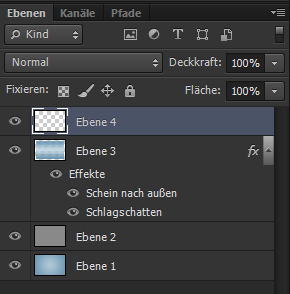
16.Aktiviere dein Farbfüllwerkzeug/stelle auf VG
Fülle diese Ebene mit Farbe
Auswahl/Auswahl verändern/verkleinern um 3px
Drücke die Entf.-Taste
Auswahl bestehen lassen
Klicke auf "fx" unten in deiner Ebenenpalette mit diesen Einstellngen
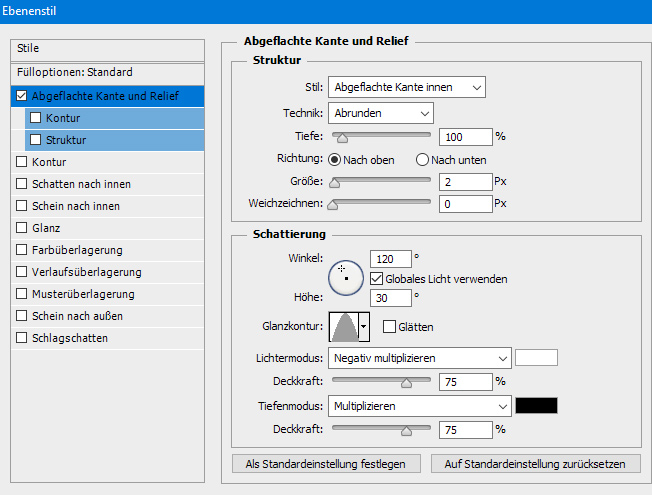
Auswahl aufheben.
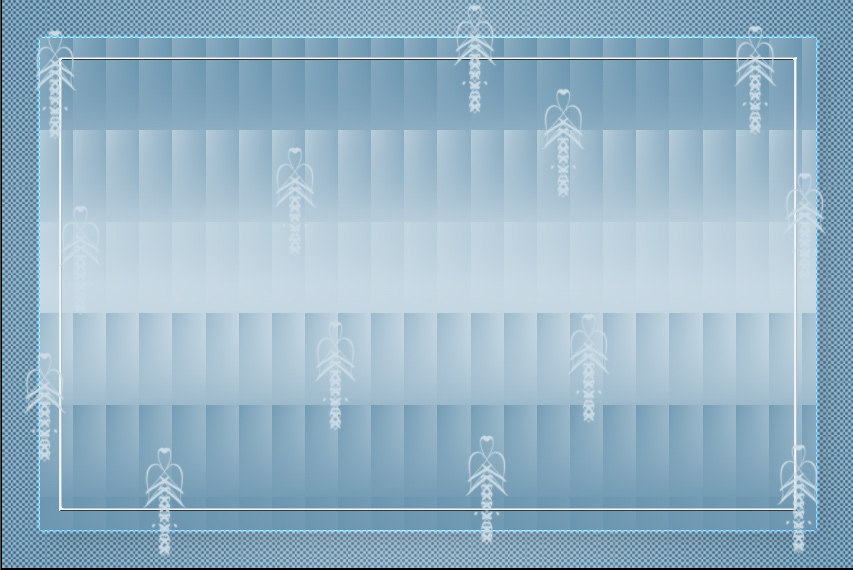
17.Aktiviere dein Auswahlwerkzeug mit diesen Einstellungen

Hilfslinien feste Größe horizontal 90px und vertikal 90px
18.Neue Ebene erstellen
19.Aktiviere Verlaufswerkzeug linearer Verlauf
Doppelklick auf den Verlauf so das sich der Verlaufseditor öffnet,
Doppelklick auf dein Farbfüllbehälter,
öffnet sich wo man die Endfarbe wählen und eingeben kann.
Stelle deine Farbfüllbehälter/Endfarbe so ein.
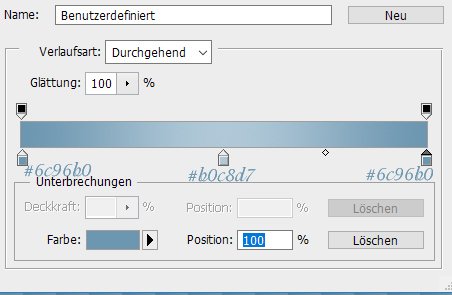
Wahle oben dann in deiner Symbolleiste/Farbverlauf/reflektierter Verlauf aus.
Ziehe den farbverlauf von oben nach unten auf.
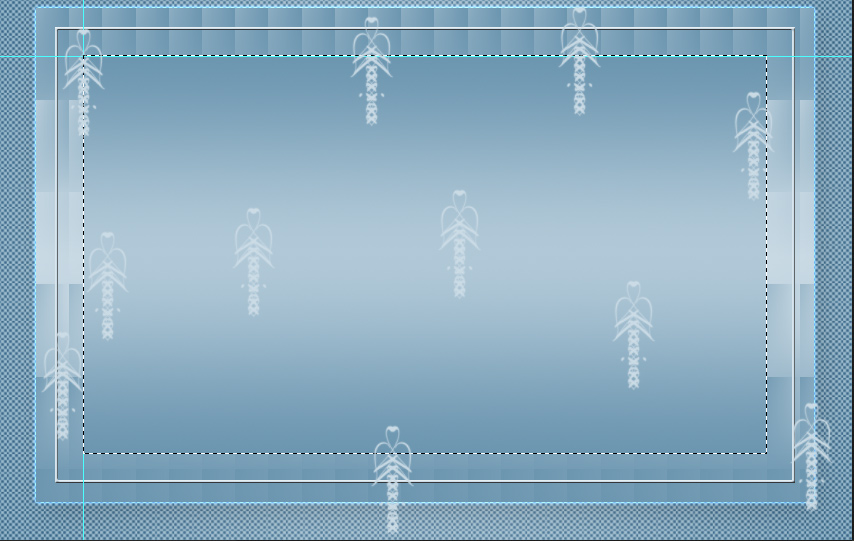
Filter Verzerrung Kräuseln
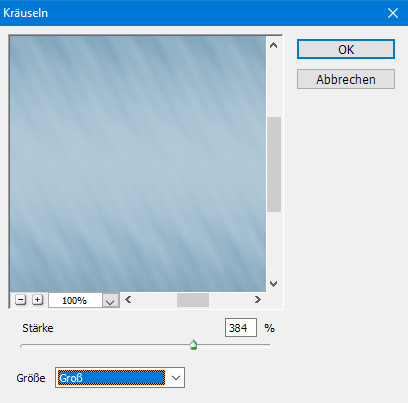
20.Klicke unten in deiner Ebenenpalette auf "fx" Schein nach außen.
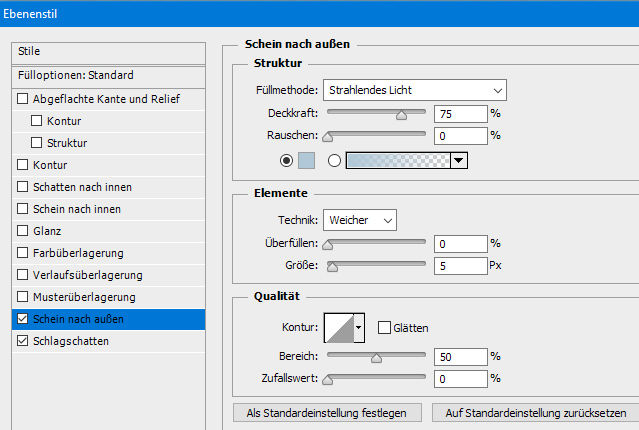
Schlagschatten
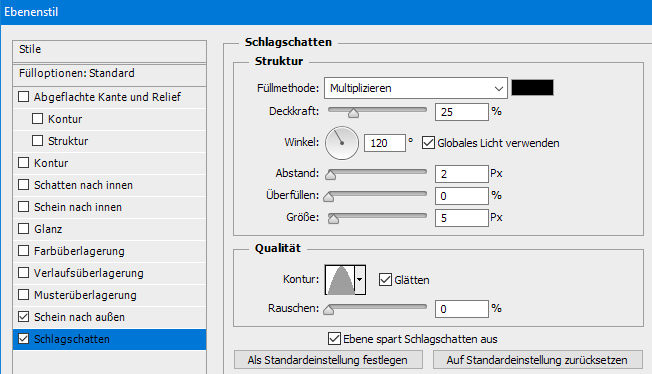
Lege den Mischmodus der Ebene 3 auf multiplizieren
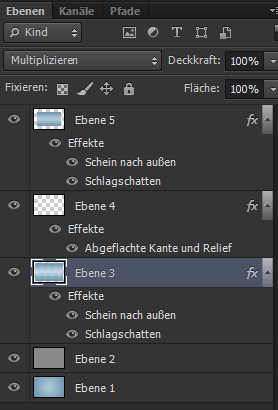

21.Lege eine neue Ebene an.
Auswahl aufheben.
Hilfslinien löschen.
Öffne nun deine Tube 1914_scenery_181_Alejandra_rosales.psd
Auswahl alles auswählen/bearbeiten/kopieren/
zurück in deiner Arbeit/bearbeiten/einfügen.
Stelle den Mischmodus auf dieser Ebene auf Luminanz,
duplizieren diese Ebene und schiebe sie etwas nach links,
unter der anderen Tube in dein Bild.
ich habe sie nach unten zusammen gefasst.

Benutze zum ausrichten dein trasfomierenwerkzeug/skalieren
Öffne nun deine Frauentube,
bearbeiten/kopieren/zurück zu deiner Arbeit/bearbeiten/einfügen
passe diese Tube größemässig deinen Bild an.
Dupiziere deine Frauentube,
gehe auf deine darunter liegende Frauentube (sollte Ebene 7 sein) wende diesen
Filter Effekt an
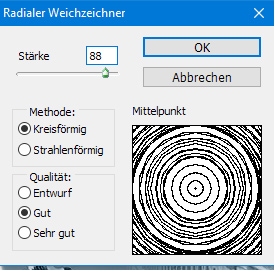
Stelle den Mischmodus auf Luminanz
26.Ebene duplizieren wende den Strukturierfilter Patchwork mit diesen Einstellungen an.
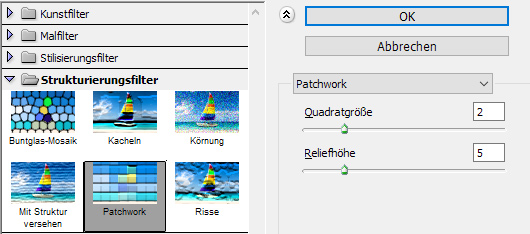
Stelle die Sichtbarkeit auf 60%
27.Aktiviere die oberste Ebene,klicke auf "fx"Schlagschatten
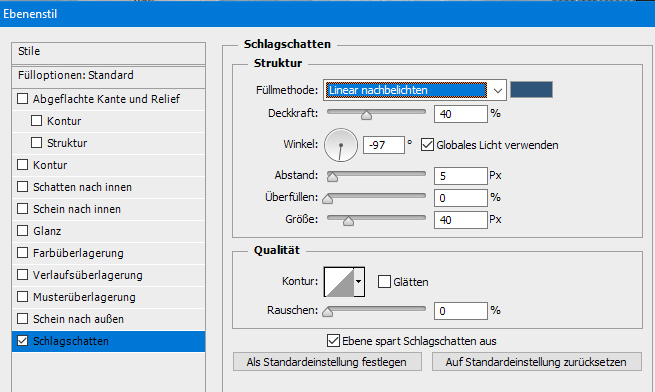
28.Aktiviere dein Textwerkzeug
VG stelle auf #ffffff/Font University Roman LET/Größe auf 70pt
Schreibe nun dein Text meiner ist "Sylvine"
Ebene rastern
Deckkraft 30%/Winkel -97/Größe 2
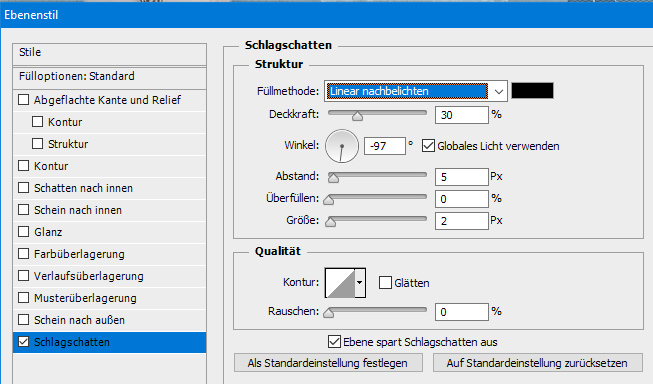
29.Ebenen sichtbar auf einer Ebene reduzieren.
30.Bild/Arbeitsfläche/Farbe #ffffff
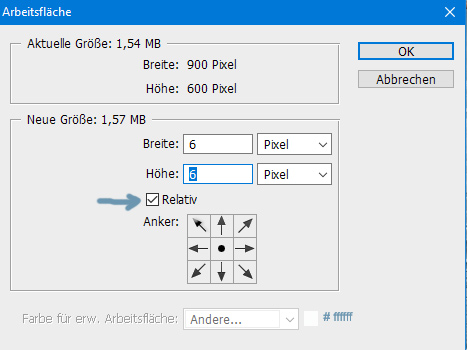
Setze nun dein Zeichen und das deines Künstlers und speichere es als JPG
Ich hoffe es hat dir wieder viel Spaß gemacht.
|